
O Photoshop nem sempre é o programa mais amigável. Às vezes, tem problemas frustrantes e a solução nem sempre é clara. Aqui está uma lista de 10 problemas irritantes que você pode ter com o Photoshop e soluções simples para corrigi-los.
Eles variam de simples a complexos, alguns lidando com o motivo pelo qual o programa não permite que você use as ferramentas do cursor ou por que o cursor mudou de forma. Continue lendo para ver a lista e o que você pode aprender para tornar sua experiência de edição gráfica mais agradável e produtiva.
Seu Cursor desaparece ou muda de forma
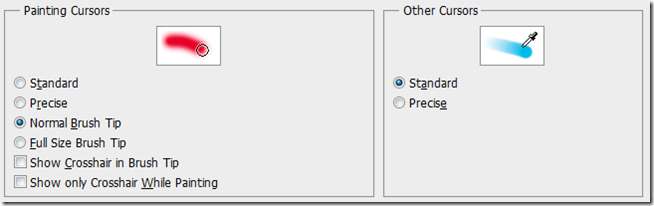
O problema: Depois de trabalhar com algum tipo ou outra ferramenta, só para voltar ao pincel para descobrir que o seu cursor mudou de forma, e é difícil de ver. O que diabos aconteceu?


A solução: Se o seu cursor se parece com os diretamente acima, você provavelmente mudou para “cursores precisos”. Uma simples pressão do Caps Lock a tecla os retornará ao normal. Você também pode alterá-los em suas preferências, tecla de atalho Ctrl + K.
Seus painéis continuam desaparecendo

O problema: Sem saber o que você fez, todos os seus painéis desapareceram da tela. O menu ainda está disponível, mas o que fez com que todos eles fossem embora?
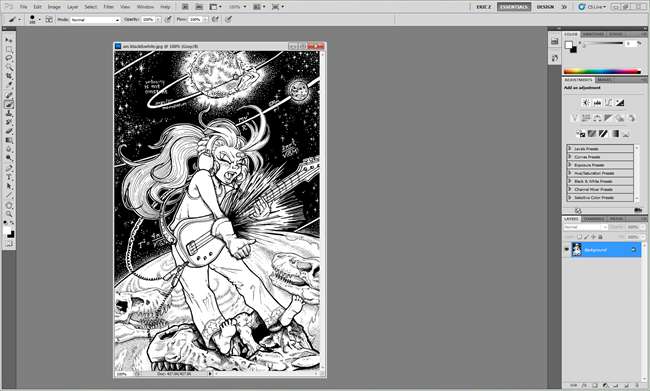
A solução : Normalmente, todos os painéis são ocultados por um toque rápido do Aba chave, muitas vezes por acidente. Um único toque oculta todos os painéis ativos e um segundo os traz de volta como estavam, sem necessidade de reativá-los no menu Janela.
Sua ferramenta de pincel (ou outras) parou de funcionar
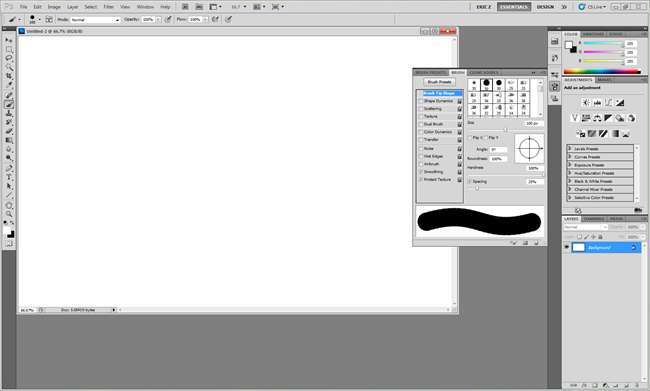
O problema: Você está tentando pintar, apagar, carimbar clonar, corrigir pincel, etc, e o Photoshop simplesmente não fará uma marca na sua tela ou permitirá que você use suas ferramentas normalmente.
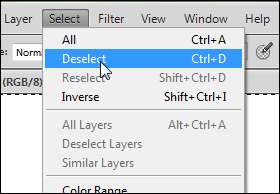
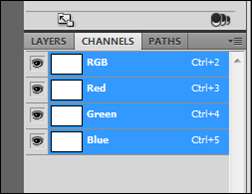
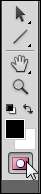
A solução : Este pode ser um dos vários problemas. Vá em Selecionar> Desmarcar se você tiver uma área selecionada com a ferramenta letreiro que você pode ter esquecido ou não pode ver. A partir daí, navegue até o painel de seus canais e verifique se você não está trabalhando em um canal de máscara rápida ou qualquer outro canal estranho. Se estiver, clique no canal RGB combinado (foto acima, no centro) ou no canal CMYK combinado, se por acaso estiver trabalhando em CMYK. Você também deve ser capaz de ver se está em um canal de máscara, outra armadilha potencial.
Se você estiver trabalhando no modo Quickmask (foto acima à direita), você pode pressionar a tecla de atalho Q para voltar ao normal ou simplesmente clique no ícone na caixa de ferramentas.
Erro de exportação da área de transferência ao alternar programas
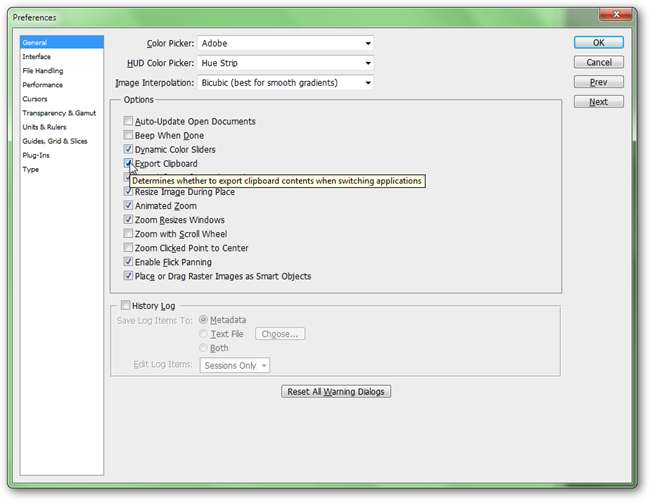
O problema: O Photoshop desliga toda vez que você tenta trocar de programa e geralmente apresenta um erro estranho sobre a área de transferência.

A solução : Pressione a tecla de atalho Ctrl + K para abrir suas preferências e sob Geral , você encontrará "Exportar área de transferência". Isso o impedirá de copiar e colar os dados da imagem a partir de Photoshop, mas não para dentro Photoshop.
Documentos e novos arquivos sempre abertos em guias
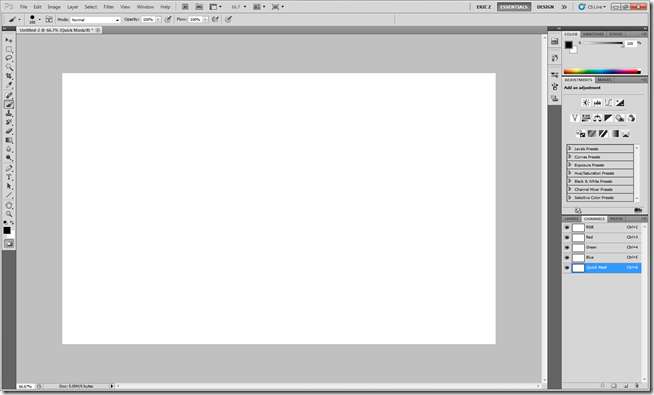
O problema : Você migrou para uma nova versão do Photoshop, mas é forçado a usar o recurso de guias sempre que abrir um documento ou criar um novo.

A solução : Visite Preferências pressionando a tecla de atalho Ctrl + K. Navegue até “Interface”, onde as guias podem ser desativadas para documentos abertos recentemente, ilustrado acima. Para colocar uma imagem em uma guia, simplesmente arraste-a para a área de ajuste na parte superior do programa, diretamente sob o painel de opções e menu superior.
Arquivos de imagem importantes não estão associados ao Photoshop
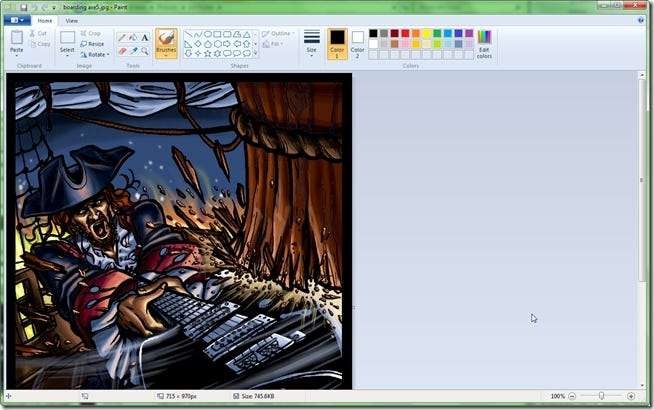
O problema: Você clica duas vezes em um arquivo que espera abrir com o Photoshop e em um programa que instalou e assumiu essa associação de arquivo.
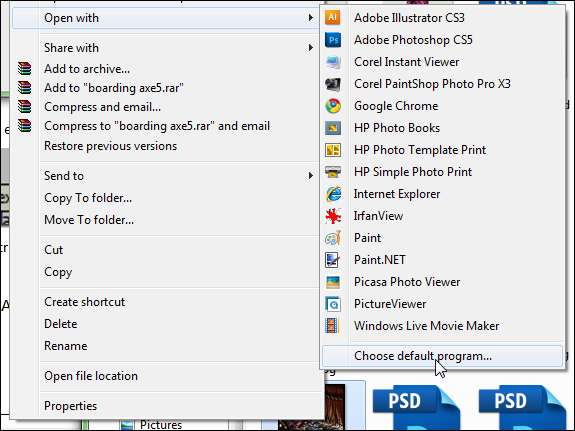
A solução: Clique com o botão direito no arquivo no Windows Explorer ou em qualquer arquivo de tipo semelhante. Encontre “Abrir com” e selecione “Escolher programa padrão”.
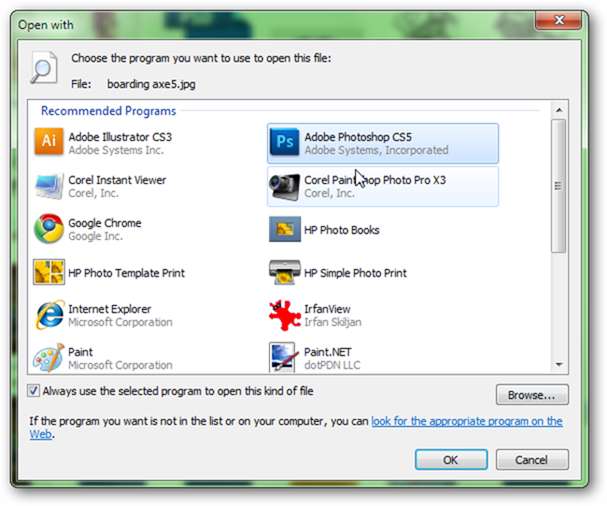
A partir daí, você pode associar o arquivo (e o subseqüente tipo de arquivo) ao Photoshop e instruir o Windows a sempre usar esse programa para esse tipo de arquivo.
Sem controle sobre as "cotações inteligentes" automáticas
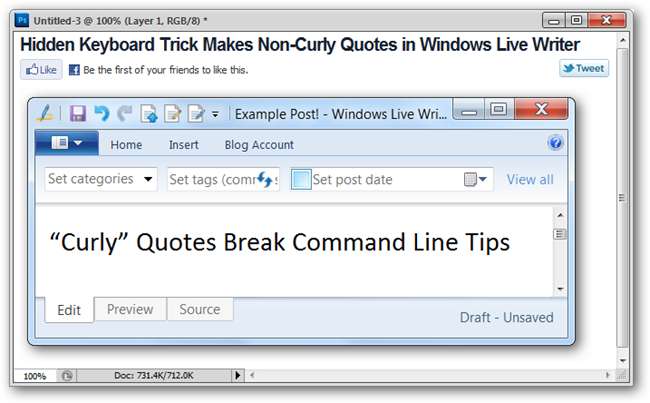
O problema : Você prefere, por vários motivos, usar as “citações diretas” em vez das “citações inteligentes” curvas, mas não tem controle sobre como fazê-las.
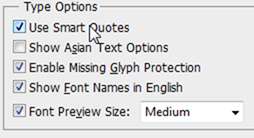
A solução : Fato pouco conhecido, “Straight Quotes” na verdade não são citações, mas uma notação de pés e polegadas. A maioria dos programas corrige automaticamente “Smart Quotes” no lugar deles, mas isso pode criar muitos problemas. A maneira mais fácil é evitar o uso de aspas inteligentes é desativá-las. Use a tecla de atalho Ctrl + K para abrir Preferências e navegar até “Tipo”. Você encontrará uma opção lá para desativar a correção automática do Smart Quote.
Você está constantemente redimensionando suas janelas após o zoom
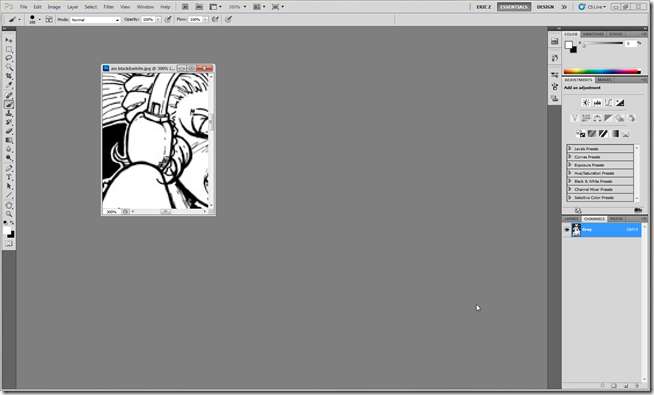
O problema : Você acaba ampliando e afastando sua imagem. Quando você aumenta o zoom, sua janela permanece com o mesmo tamanho pequeno de quando você reduzia o zoom e você precisa redimensioná-la constantemente.
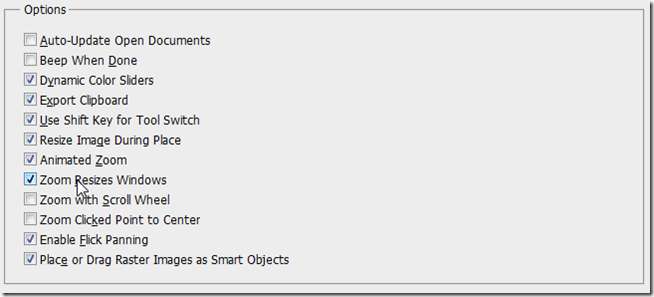
A solução : Preferências também tem a opção de reduzir esse problema. Traga-os para cima com a tecla de atalho Ctrl + K e procure na guia “Geral”. Você verá a opção para “Aumentar o tamanho das janelas”, que redimensionará automaticamente suas janelas quando você aumentar o zoom em um arquivo de imagem.
O disco de trabalho está cheio?

O problema : O Photoshop funciona pior do que nunca e a unidade do sistema parece realmente cheia. Quando você executa grandes ações e filtros, ocorre um erro - algo sobre discos de trabalho?
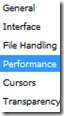
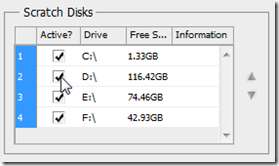
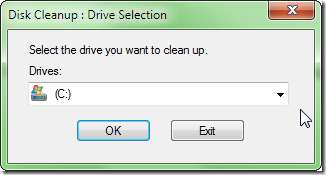
A solução : Pressione uma tecla de atalho simples Ctrl + K para abrir as preferências e, em seguida, navegue até “Desempenho”. Você tem opções de discos de trabalho para ativar e pode adicionar qualquer uma das suas unidades gratuitas para o Photoshop usar como discos de trabalho extras.
Também não custa nada liberar espaço com uma Limpeza de disco. Vá para o menu Iniciar e encontre “Limpeza de disco” para ajudar a limpar algum espaço no disco do sistema.
Photoshop é executado lentamente em máquinas com baixa potência
O problema: Esperando uma eternidade para que esses filtros sejam executados? Talvez apenas os comandos básicos estejam demorando uma eternidade? O Photoshop funciona como um cachorro no seu computador - há algo que você possa fazer?

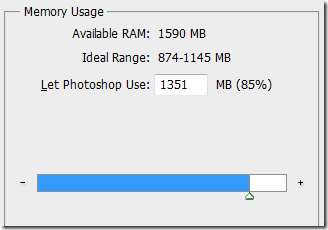
A solução: A resposta óbvia é atualizar sua máquina, em particular para adicionar RAM . No entanto, um novo PC ou componentes são não sempre uma opção para usuários de PC. Portanto, simplesmente navegue até suas Preferências com a tecla de atalho Ctrl + K. Em “Desempenho”, você encontrará um submenu que permite fornecer ao Photoshop mais recursos, até 100% da RAM disponível. Quanto mais, melhor, embora preste atenção ao “Alcance Ideal”, a menos que você não planeje executar nenhum outro programa junto com o Photoshop.
E quando tudo mais falhar, não vai fazer mal ligá-lo e desligá-lo novamente.
Tem perguntas ou comentários sobre gráficos, fotos, tipos de arquivos ou Photoshop? Envie suas perguntas para [email protected] , e eles podem ser apresentados em um futuro artigo How-To Geek Graphics.
Créditos de imagem: Frustração de Sybren A. Stüvel , disponível em Creative Commons . RAM por 37prime , disponível em Creative Commons .








